我们在使用Word2010编辑文档的时候,为了使含有大量图片的文件变小,可以通过压缩图片实现。本篇经验就来介绍一下压缩图片的两种方法。
工具/原料
Word 2010
一、手动压缩图片
1
我们首先打开Word2010文档页面,选中需要压缩的一个或多个图片。
2
然后在“图片工具”选项卡的“调整”中单击“压缩图片”按钮。

3
接着在“压缩图片”对话框中选中“仅应用于所选图片”选项,单击“确定”按钮。
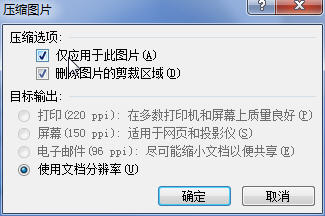
4
当我们保存当前文档时,则文档中的图片将被压缩。
END二、自动压缩图片
1
首先打开Word2010文档页面,单击“文件”按钮。

2
然后在菜单中选择“另存为”命令

3
接着在打开的“另存为”对话框中单击“工具”按钮,并在菜单中选择“压缩图片”命令。

4
在“压缩图片”对话框中选择“删除图片的压缩区域”选项,单击“确定”按钮。
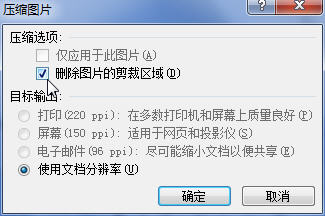
5
在“另存为”对话框中单击“保存”按钮,则保存文档的同时文档中的所有图片将被压缩。
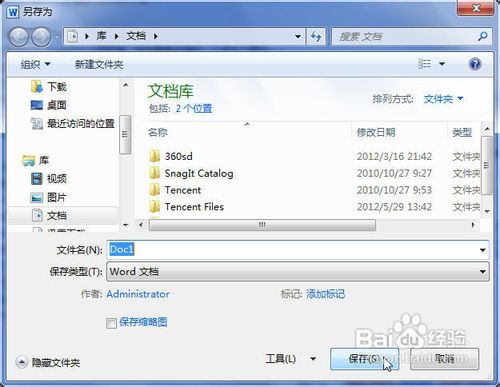 END
END温馨提示:经验内容仅供参考,如果您需解决具体问题(尤其法律、医学等领域),建议您详细咨询相关领域专业人士。免责声明:本文转载来之互联网,不代表本网站的观点和立场。如果你觉得好欢迎分享此网址给你的朋友。转载请注明出处:https://www.i7q8.com/zhichang/24090.html

 微信扫一扫
微信扫一扫  支付宝扫一扫
支付宝扫一扫 
